群晖HomeKit 篇三:使用群晖 + Docker安装HomeBridge
摘要:此篇作为《群晖Docker快速搭建HomeBridge和HomeAssistant平台:让ios用户可以通过siri控制小米设备》的第3个步骤。注:群晖系统要求DSM6及以上 架构为x86的机型,arm的处理器不能安装Docker!第一步:打开Docker左侧 ...
| 此篇作为《群晖Docker快速搭建HomeBridge和HomeAssistant平台:让ios用户可以通过siri控制小米设备》的第3个步骤。 注:群晖系统要求DSM6及以上 架构为x86的机型,arm的处理器不能安装Docker! 第一步:打开Docker左侧的Registry(镜像市场),搜索下载oznu/HomeBridge镜像。 搜索镜像 ↑ 第二步:选用latest版本。 latest版本 ↑ 第三步:打开Docker左侧的镜像列表(Image),找到刚刚下载的镜像,启动它。 启动homebridge镜像 ↑ 第四步:Container Name(容器名称),取个名字,之后点击Advanced Settings(高级设置)。 设置容器名称 ↑ 第五步:第一页,勾上Enable auto-restart,这样在出现意外情况时,容器可以自动重启。 勾上auto-restart ↑ 第六步:第二页,点击Add Folder来添加一个挂载文件夹 添加挂载文件夹 ↑ 第七步:首先点击Create Folder在群晖里创建一个文件夹。我们选在/docker目录下创建一个名为homebridge的文件夹。 创建homebridge文件夹 ↑ 第八步:然后将HomeBridge镜像里的/homebridge文件夹挂载到刚刚创建的文件夹,这样访问群晖下的/docker/homebridge文件夹实际上访问的就是镜像里的/homebridge文件夹了。 挂载文件夹 ↑ 第九步:第三页,勾上最下面的Use the same network as Docker Host,容器就会使用群晖的网络设置。 设置网络 ↑ 第十步:最后一页,添加环境变量DSM_HOSTNAME,Value值为你设置的群晖的名字,根据实际情况填写。 添加环境变量 ↑ 第十一步:点击ok,完成高级设置。再点击Next,进入下一步 |


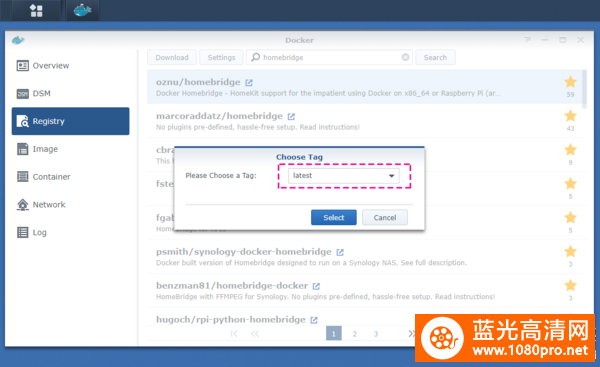
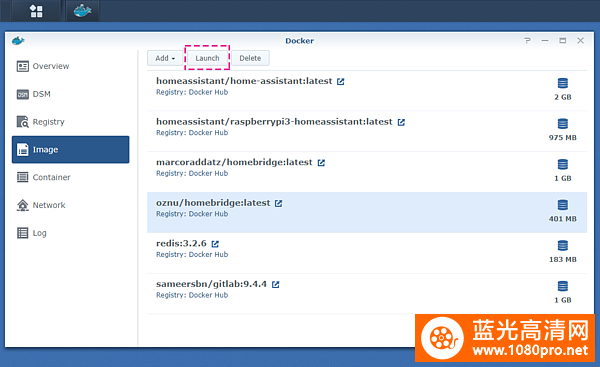
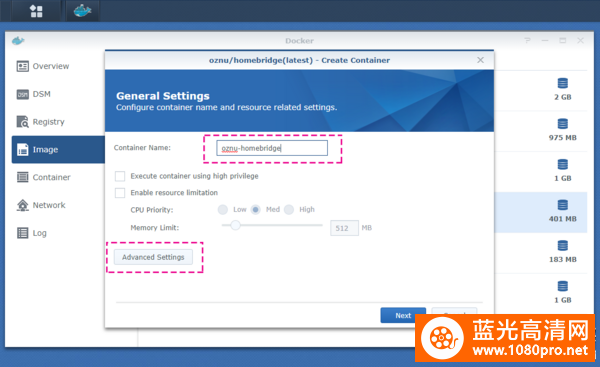
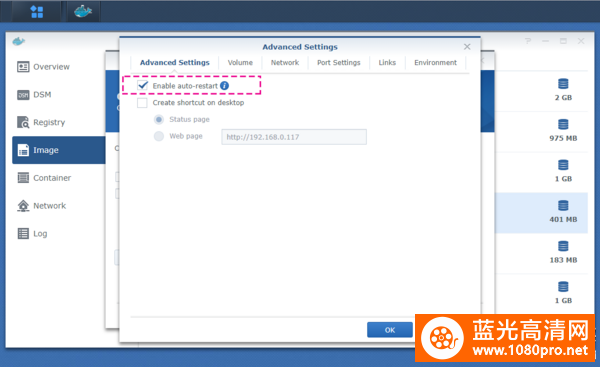
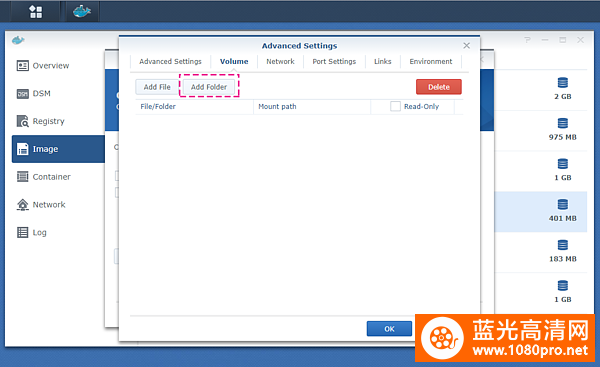

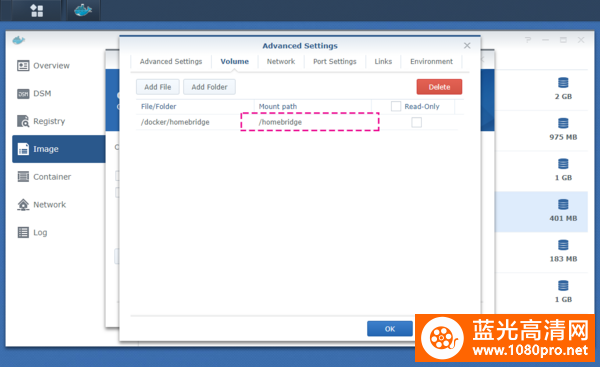
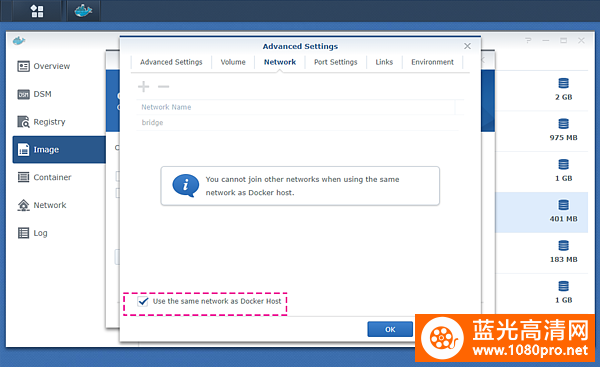

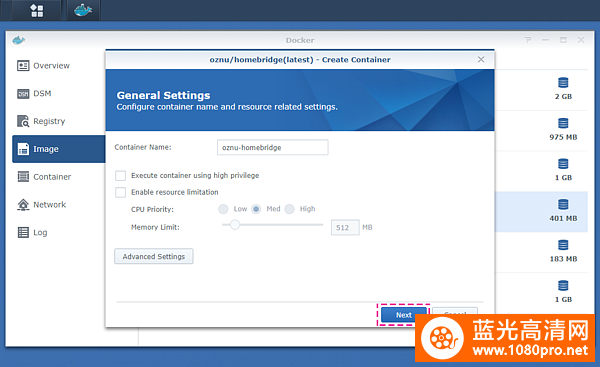






 沙丘 4k Dune.2021.2160p.HMAX.WEB-DL.x265
沙丘 4k Dune.2021.2160p.HMAX.WEB-DL.x265


